Cách tận dụng USB cũ tiện ích và hiệu quả nhất
USB (hay ổ USB, ổ đĩa, ổ đĩa flash) là thiết bị lưu trữ di động được sử dụng chủ yếu để lưu trữ dữ dữ liệu và chuyển nhanh giữa các máy tính cá nhân. Tuy nhiên, công dụng của nó còn nhiều hơn thế nữa. Bài viết sau sẽ giúp bạn hiểu thêm 7 công dụng bất ngờ của USB có thể bạn chưa biết?
1./ Sử dụng ổ USB Flash để khóa/mở khóa máy tính
Bạn có muốn khóa và mở khóa máy tính của mình bằng một khóa vật lý. Với công cụ Predator miễn phí, bạn hoàn toàn có thể làm được điều này.
Predator biến USB thành thiết bị kiểm soát truy cập, chìa khóa cho máy tính của bạn. Khi không sử dụng máy tính, tháo USB và máy tính của bạn sẽ được khóa. Khi muốn sử dụng chỉ cần cắm vào và máy tính sẽ được mở khóa.

Giống như sử dụng chức năng Lock trong Windows, nhưng bạn không phải nhập mật khẩu khi muốn sử dụng lại.
Khi rút USB, các cửa sổ đang mở sẽ thu nhỏ lại và màn hình của bạn sẽ tối đen, khi cắm lại màn hình của bạn sẽ bật lại.
Tải xuống: PREDATOR cho Windows
2./ Chạy các phần mềm portable
Khi muốn sử dụng phần mềm trên máy tính bạn thường phải cài đặt nó, tuy nhiên với ứng dụng portable (phần mềm đã được đóng gói để sử dụng luôn mà không cần phải cài đặt), bạn có thể cắt giảm được công việc này.
Bạn có thể dễ dàng sao chép ứng dụng và game portable vào USB, sau đó chạy trên bất cứ thiết bị nào phù hợp. Các trình duyệt, công cụ email, ứng dụng tin nhắn và game đều có thể chạy từ USB.
Đây cũng là một giải pháp hữu ích nếu khi thường xuyên phải sử dụng một số ứng dụng nhất định trên các máy tính khác nhau.
![]()
3./ Cải thiện hiệu suất Windows
Nếu ổ cứng máy tính của bạn có dấu hiệu chậm chạp, ReadyBoost có thể giúp tăng tốc mọi thứ. Khi kích hoạt ReadyBoost cho một ổ đĩa, nó hoạt động như một bộ nhớ đệm của ổ cứng, lưu các tập tin được sử dụng thường xuyên. Nếu đọc nhanh hơn từ USB thay vì ổ cứng của bạn, Windows sẽ đọc bộ nhớ đệm ổ flash thay thế.
Bạn sẽ không thấy tăng hiệu suất nếu sử dụng ổ 7200+ RPM. Trong trường hợp đang sử dụng ổ cứng trạng thái rắn, Windows sẽ không cho phép bạn sử dụng ReadyBoost vì bộ nhớ đệm chậm hơn SSD.
Để bật ReadyBoost, click chuột phải vào USB trong Windows Explorer, chọn Properties và sử dụng các tùy chọn trên tab ReadyBoost.
Windows sẽ chỉ cho phép kích hoạt ReadyBoost nếu USB của bạn đủ nhanh, do đó bạn có thể thấy một số tùy chọn này chuyển sang xám cho một số thiết bị. ReadyBoost cũng yêu cầu ổ đĩa flash có ít nhất 256 MB dung lượng trống.
4./ Sao lưu dữ liệu flash USB
Nếu sử dụng USB cho nhiều mục đích, bạn nên sao lưu nội dung trên đó. Cách dễ dàng nhất để thực hiện điều này là sử dụng Win32 Disk Imager.
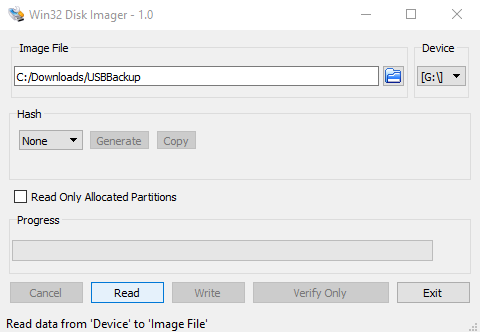
Mặc dù Win32 Disk Imager thường được sử dụng để ghi image đĩa có thể khởi động vào ổ đĩa flash, nhưng nó cũng có thể tạo ra các bản sao lưu.
Cách thực hiện rất đơn giản, bạn chỉ cần Cài đặt và chạy công cụ, cắm USB và chọn vị trí lưu, đặt tên cho Image File. Click vào Read để sao lưu nội dung đĩa. Khi cần khôi phục image đĩa, chỉ cần duyệt đến hình ảnh và click vào Write.
5./ Lưu trữ các tài liệu quan trọng
Nếu thường xuyên đi du lịch, sẽ rất tiện ích khi bạn lưu bản sao điện tử của các giấy tờ quan trọng như thị thực, xác nhận đặt phòng, thậm chí hộ chiếu vào chiếc USB nhỏ gọn và mang theo mình để đề phòng trường hợp bị mất, cần khai báo với cơ quan chức năng.

6./ Cài đặt hệ điều hành
Xu hướng loại bỏ ổ CD đã chiếm lợi thế ở phần lớn máy tính (kể cả máy tính bàn hay laptop). Điều này giúp người dùng có thể dễ dàng tải trên mạng và tạo USB boot nhằm cài đặt bất cứ hệ điều hành nào cho máy tính của mình.
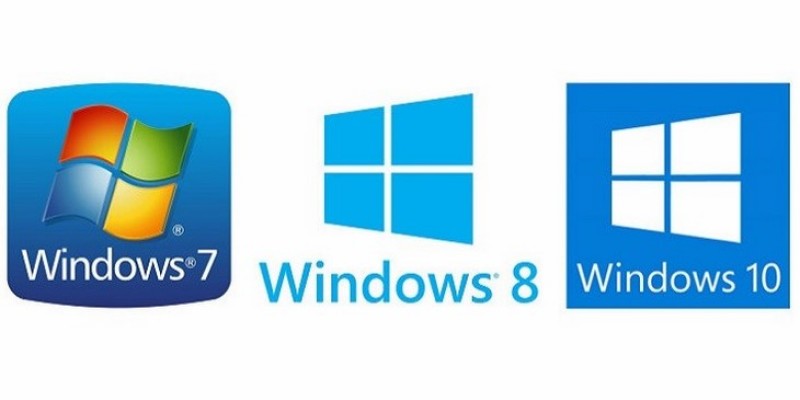
7./ Giữ an toàn trực tuyến với hệ điều hành trực tiếp Tails
Bạn đang tìm kiếm hệ điều hành có thể chạy trực tiếp từ USB để giữ các hoạt động trực tuyến của mình được riêng tư? Giải pháp cho vấn đề này chính là Tails.
Nó không giống với hệ điều hành tiêu chuẩn, hệ điều hành này có thể bảo vệ sự riêng tư và ẩn danh vì không giữ bất cứ nhật ký nào. Trong khi đó, phần mềm mã hóa các file, email và tin nhắn tức thì của bạn và chuyển dữ liệu Internet qua Tor.
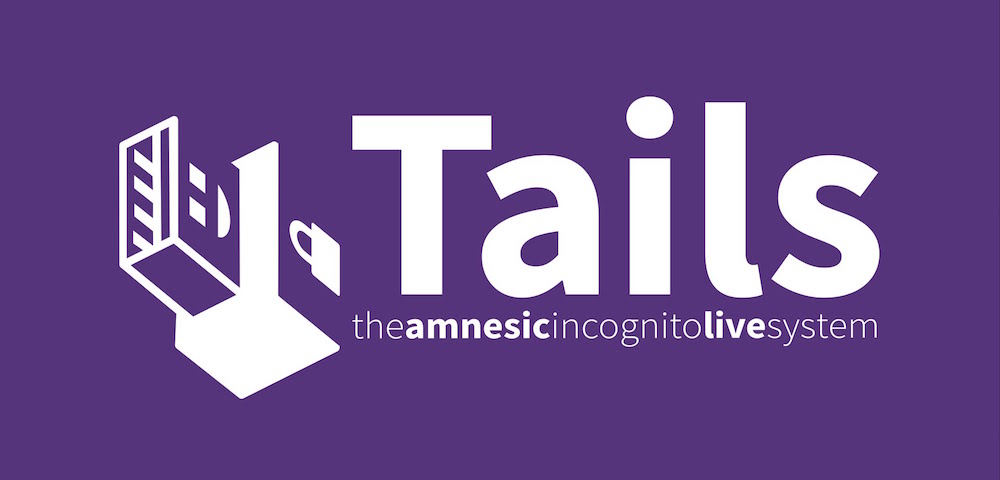
Mỗi lần sử dụng Tails trên USB, nó sẽ bắt đầu một phiên mới, không giữ bất cứ dữ liệu nào. Điều này giúp tăng cường sự riêng tư và bảo mật trực tuyến của bạn.


- Hỗ trợ trả góp qua các hình thức:
- Hổ trợ trả góp HD Saison ( Chỉ cần CCCD gắn chip )
- Hỗ trợ trả góp lãi suất 0%. Hỗ trợ thanh toán mọi loại thẻ ghi nợ, thẻ tín dụng quốc tế (Visa, Master, JCB,..) và các thẻ ATM nội địa.
😎 😎QUÀ TẶNG TRÊN MỖI ĐƠN HÀNG 😎 😎
Tặng kèm Combo phím chuột văn phòng cao cấp
- Miễn phí vận chuyển – Miễn phí cài đặt phần mềm
- Tặng kèm gói vệ sinh miễn phí 12 tháng
- Tặng kèm lót chuột

Tin liên quan:
- Máy tính và sự thay đổi cách con người tư duy, làm việc












Bình luận bài viết